KDevelop/da: Difference between revisions
Created page with 'Når du laver et nyt projekt, bliver det automatisk genereret nogle filer. For at bladre igennem dem klikker du på fanebledet <menuchoice>Projecter</menuchoice> i venstre side.' |
Created page with 'Nu vil du se en liste med projektets filer.' |
||
| Line 20: | Line 20: | ||
Når du laver et nyt projekt, bliver det automatisk genereret nogle filer. For at bladre igennem dem klikker du på fanebledet <menuchoice>Projecter</menuchoice> i venstre side. | Når du laver et nyt projekt, bliver det automatisk genereret nogle filer. For at bladre igennem dem klikker du på fanebledet <menuchoice>Projecter</menuchoice> i venstre side. | ||
Nu vil du se en liste med projektets filer. | |||
Revision as of 05:30, 21 September 2010
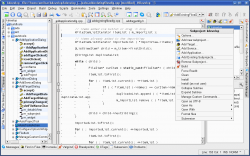 |
Et integreret udviklingsmiljø (IDE) for MS Windows, Mac OsX, Linux, Solaris and FreeBSD |
Lav projekter
For at begynde udvikling med KDevelop skal du først lave et projekt. Det gør du ved hjælp af menuen .
Nu dukker der en dialog frem, hvor du kan vælge hvilken slags projekt, du vil udvikle (fx en applikation med Qt brugerflade, en KDE applikation eller lignende). Hvis du for eksempel vil lave en pyQt4 applikation, så åbner du og vælger .
Herefter skal du skrive applikationens navn i feltet , og så skal du angive hvilken mappe dine kildefiler skal gemmes i.
Nu kan du klikke på .
På den næste side angiver du, hvilket (versionskontrol-system) du vil bruge. Væld det, som du vil bruge.
Bladre gennem genererede skabelonfiler
Når du laver et nyt projekt, bliver det automatisk genereret nogle filer. For at bladre igennem dem klikker du på fanebledet i venstre side.
Nu vil du se en liste med projektets filer.
